苹果手机怎么更新系统
手机系统更新是提升设备性能、享受新功能及确保安全性的重要途径,以下是几种常见的更新方法及其详细步骤:

通过手机设置直接更新(OTA方式)
-
准备工作
- 网络连接:确保手机已连接到稳定的Wi-Fi网络,因为系统更新文件通常较大,使用移动数据可能会产生高额流量费用且下载速度不稳定。
- 电量充足:建议手机电量至少在50%以上,或者将手机连接到电源适配器,以防止在更新过程中因电量不足导致更新失败,可能会对手机系统造成损坏。
- 数据备份:虽然OTA更新一般不会丢失数据,但为了以防万一,建议提前备份手机中的重要数据,如照片、联系人、短信等,可以通过iCloud或苹果的数据线连接到电脑进行备份。
-
更新步骤
- 打开手机“设置”应用。
- 点击“通用”选项。
- 再选择“软件更新”,手机会自动检测是否有可用的系统更新。
- 如果有新版本,会显示更新详情,包括新功能介绍、更新大小等信息,点击“下载并安装”。
- 系统会开始下载更新文件,下载完成后会提示安装,按照屏幕上的指示操作,可能需要输入手机锁屏密码,安装过程中手机可能会自动重启几次,等待更新完成即可。
通过iTunes更新(适用于Windows和Mac用户)
-
准备工作
- 下载安装iTunes:对于Windows用户,需要从苹果官方网站下载并安装最新版本的iTunes软件;Mac用户则可以使用系统自带的Finder应用程序(macOS Catalina及以上版本)或旧版本的iTunes。
- 数据线连接:使用原装苹果数据线将手机连接到电脑,确保连接稳定。
- 数据备份:同样建议提前备份手机数据,iTunes在更新过程中也可以提供备份和恢复功能,但提前备份可以防止意外数据丢失。
-
更新步骤(以iTunes为例)
- 打开iTunes软件,当手机连接到电脑后,iTunes会自动识别手机并显示手机信息。
- 在iTunes界面中,点击手机图标进入手机管理页面。
- 在摘要或类似选项卡中,会有一个“检查更新”按钮,点击该按钮,iTunes会开始检查是否有可用的iOS系统更新。
- 如果有更新,会显示更新详情,点击“下载并更新”按钮,iTunes会下载更新文件并自动安装到手机中,安装过程中可能需要按照提示操作,如同意安装协议等,更新完成后手机会自动重启。
通过Finder更新(仅适用于Mac用户,macOS Catalina及以上版本)
-
准备工作
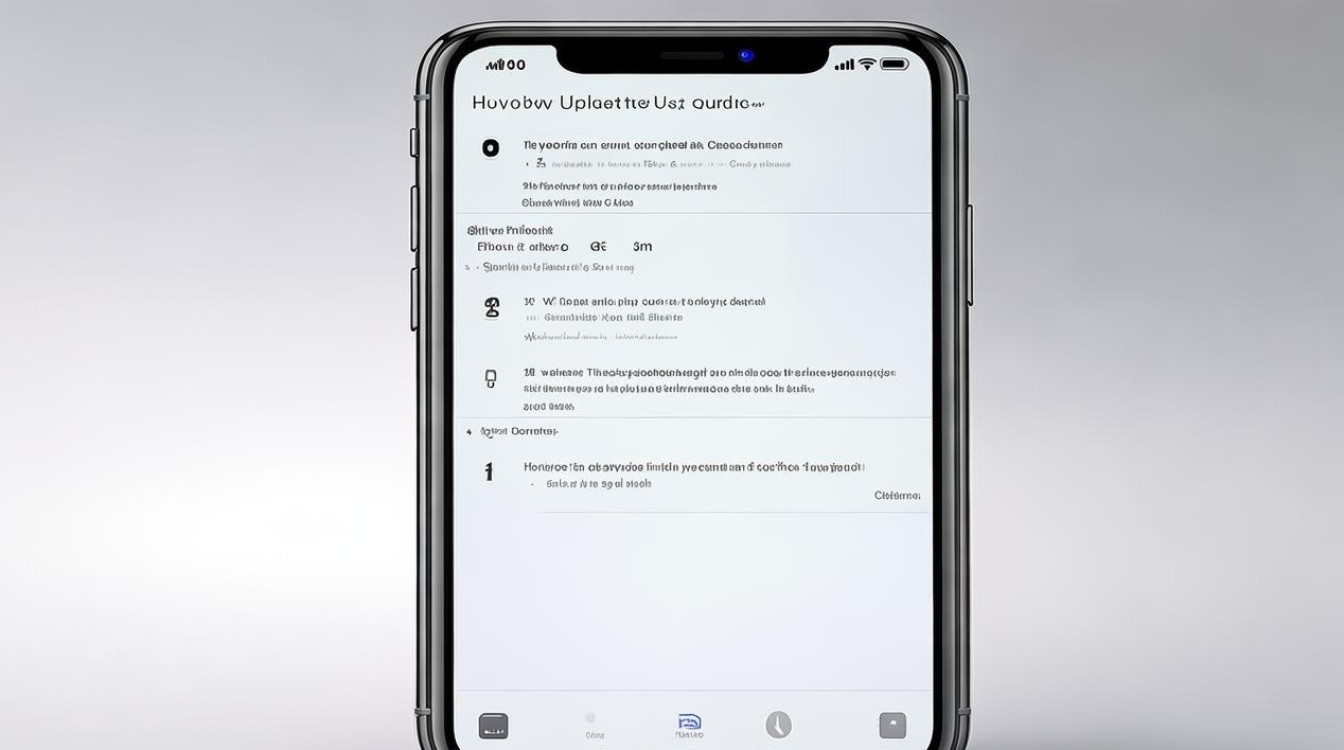
- 确保Mac系统已更新到最新版本,以保证与手机的兼容性。
- 使用原装数据线将手机连接到Mac电脑。
- 备份手机数据,可以通过iCloud或Finder中的备份功能进行备份。
-
更新步骤
- 打开Finder应用程序,当手机连接到Mac后,Finder会在侧边栏显示手机设备。
- 点击手机设备,在弹出的窗口中选择“通用”选项卡。
- 点击“检查更新”按钮,Finder会开始检查是否有可用的iOS系统更新。
- 如果有更新,会显示更新信息,点击“下载并更新”按钮,Finder会下载更新文件并安装到手机中,按照屏幕上的指示完成更新过程即可。
注意事项
-
存储空间:在更新系统之前,要确保手机有足够的存储空间来下载和安装更新文件,如果存储空间不足,可能需要删除一些不必要的文件或应用程序,或者使用iCloud等云存储服务清理空间。
-
系统兼容性:并非所有的苹果手机都能更新到最新的iOS系统版本,苹果会根据手机型号和硬件性能等因素,确定每个机型可支持的系统版本范围,较新的手机型号能够获得更长时间的系统更新支持,而老旧机型可能会在某个版本后不再收到更新,在更新之前,可以查看苹果官方网站公布的系统更新支持设备列表,确认自己的手机是否能够更新到目标版本。
-
更新中断处理:如果在更新过程中遇到中断,如网络故障、断电或意外拔掉数据线等情况,可能会导致手机出现白苹果(即开机只显示苹果logo无法正常启动)等故障,不要慌张,可以尝试以下方法解决:将手机重新连接到电脑,打开iTunes或Finder,看是否能够识别手机并进行恢复操作;如果无法识别,可以尝试进入手机的恢复模式(不同机型进入恢复模式的方法可能略有不同,一般可以通过同时按住电源键和音量减键等方式进入),然后连接电脑进行恢复;如果以上方法都无法解决问题,可能需要联系苹果售后服务中心寻求专业帮助。
更新前后的变化与体验
-
性能提升:新系统通常会对手机的性能进行优化,例如提高应用程序的启动速度、加快系统响应时间、优化电池续航等,在更新系统后,可能会发现手机在使用过程中更加流畅,打开多个应用程序时切换更加顺畅,电池续航也可能会有所改善。
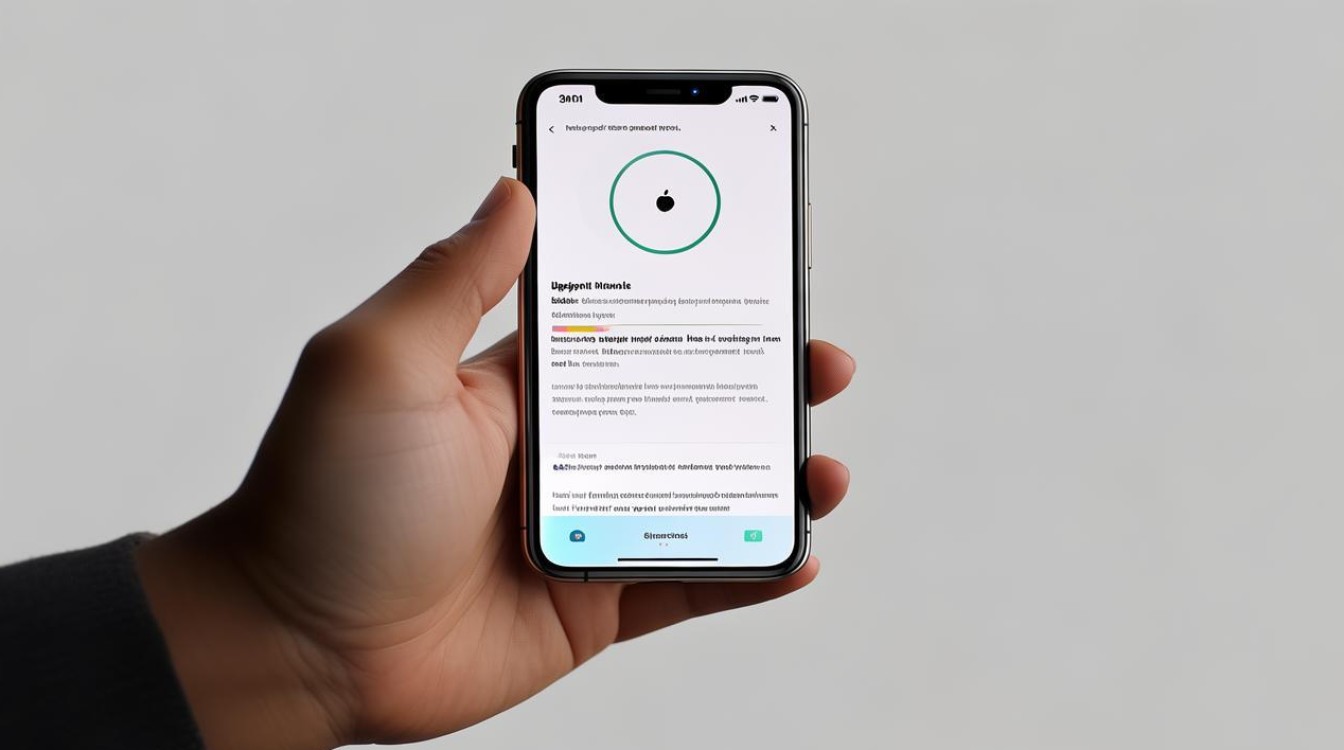
-
新功能体验:每次iOS系统更新都会带来一些新的功能和特性,如全新的用户界面设计、增强的隐私保护功能、更智能的Siri语音助手、新的相机功能等,更新系统后,可以尽情体验这些新功能,为手机的使用带来更多乐趣和便利。
-
安全性增强:苹果会不断修复系统中的安全漏洞,更新系统可以提高手机的安全性,保护用户的个人信息和隐私不受侵犯,新系统可能会加强对数据加密的处理、修复可能存在的网络安全风险等。
常见问题及解决方法
| 问题 | 解决方法 |
|---|---|
| 更新过程中一直显示“正在验证”或“正在准备更新” | 检查网络连接是否正常,尝试切换Wi-Fi网络或使用移动数据(如果允许)重新下载更新。 重启手机和路由器,然后再次尝试更新。 如果长时间无进展,可以关闭更新窗口,重新进入“设置”-“通用”-“软件更新”中再次点击“下载并安装”。 |
| 更新后出现应用程序闪退或无法打开 | 尝试强制关闭应用程序并重新打开,方法是双击主屏幕按钮(无主屏幕按钮的机型从屏幕底部向上滑动并暂停),然后将出现问题的应用程序向上滑动关闭,重新打开应用程序。 如果多个应用程序出现此问题,可能是系统更新导致应用程序数据损坏,可以尝试卸载并重新安装这些应用程序,但注意备份应用程序中的重要数据。 检查应用程序是否与新系统兼容,有些旧版应用程序可能未及时适配新系统,可以等待应用程序开发者发布更新版本。 |
| 更新后手机发热严重或耗电快 | 关闭不必要的后台应用程序刷新,进入“设置”-“通用”-“后台应用刷新”,关闭不需要在后台刷新的应用程序。 检查是否有新的应用程序或系统设置导致发热或耗电问题,可以尝试还原所有设置(注意不是抹掉所有内容和设置),方法是进入“设置”-“通用”-“传输或还原iPhone”-“还原”-“还原所有设置”,这将重置所有系统设置但不会删除个人数据。 如果问题仍然存在,可能是系统更新后的临时问题,可以等待苹果发布后续的系统修复补丁或联系苹果售后服务中心。 |
FAQs相关问答
问题1:苹果手机系统更新会不会删除我手机里的数据? 答:一般情况下,通过手机设置直接进行OTA更新不会删除手机里的数据,但为了确保数据安全,建议在更新前提前备份重要数据,如照片、联系人、短信等,如果是通过iTunes或Finder进行更新,在更新过程中可以选择保留数据进行更新,但如果选择“抹掉所有内容和设置”后再更新,则会清除手机里的所有数据,所以在操作时要谨慎选择。
问题2:苹果手机更新系统后可以降级吗? 答:通常情况下,苹果手机更新系统后很难自行降级,苹果官方一般会在发布新系统后很快关闭旧系统的验证通道,这意味着一旦你更新了系统,就很难再回到旧版本,而且降级操作比较复杂,需要有相应的刷机工具和固件文件,并且还存在一定的风险,可能会导致手机变砖或出现其他问题。
版权声明:本文由环云手机汇 - 聚焦全球新机与行业动态!发布,如需转载请注明出处。












 冀ICP备2021017634号-5
冀ICP备2021017634号-5
 冀公网安备13062802000102号
冀公网安备13062802000102号